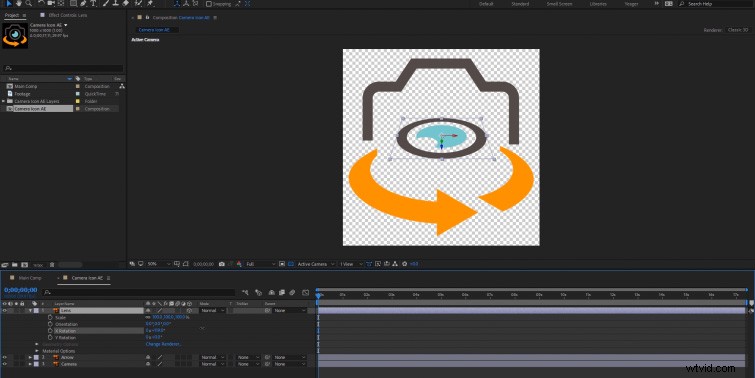En este tutorial, veremos el flujo de trabajo para exportar un icono de Adobe Illustrator para usarlo en Premiere Pro y After Effects.
Si alguna vez compró un conjunto de íconos vectoriales para usar en un video, es posible que se haya dado cuenta rápidamente de que simplemente arrastrar y soltar los archivos vectoriales en Premiere Pro o After Effects no es el mejor flujo de trabajo. Sé que he sido culpable de esto. . . muchas veces.
Sin embargo, con solo un poco de trabajo en Adobe Illustrator, podemos optimizar cualquier icono vectorial que queramos para usarlo en Premiere Pro o After Effects.
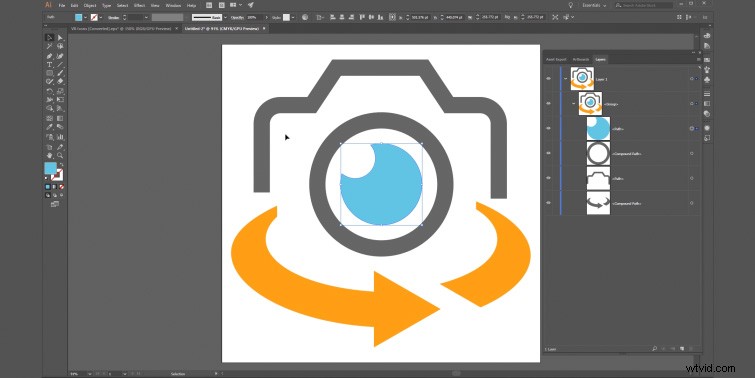
Comenzaremos importando nuestro conjunto de íconos vectoriales en Adobe Illustrator. A partir de ahí, aislaremos el ícono que queremos exportar y cambiaremos la escala, ajustaremos varios colores y luego dividiremos el ícono en varias capas (si es necesario).
¿Listo? Vamos a sumergirnos en el tutorial.
Exportación de un icono vectorial para Premiere Pro
Un aspecto importante de los íconos vectoriales en Premiere Pro es que se rasterizarán al importarlos. (Esto significa que el ícono perderá su calidad de vector y actuará más como un archivo .png con un canal alfa). Cuando guarde su ícono en Adobe Illustrator, querrá que la resolución sea lo suficientemente alta para usarla en su video. Si escala el icono más del 100 % en Premiere Pro, se perderá la calidad general. (Siempre puede exportar un ícono más grande y luego reducirlo en Premiere Pro sin pérdida de calidad).
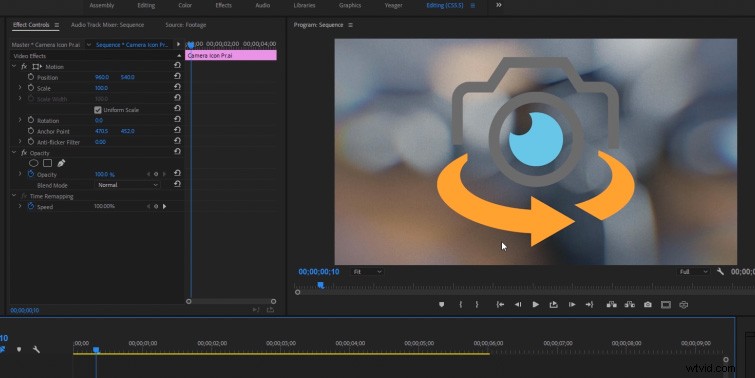
Exportación de un icono vectorial para After Effects
Cuando usamos un icono de vector en After Effects, tenemos la opción de rasterizar continuamente (activando la opción de capa "contraer transformaciones"), lo que nos permitirá cambiar el tamaño de nuestro icono de la forma que queramos, sin pérdida de calidad. (Básicamente, actúa como una capa vectorial en Adobe Illustrator).
Otra opción genial con los archivos de Illustrator en After Effects es la capacidad de importar varias capas. Esto nos permite animar rápidamente diferentes secciones de nuestro ícono (un gran ahorro de tiempo en el flujo de trabajo).